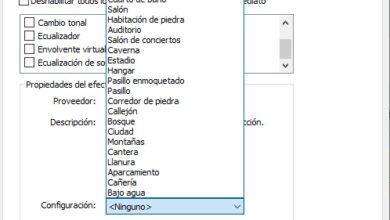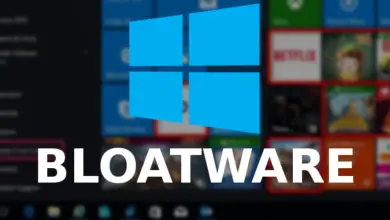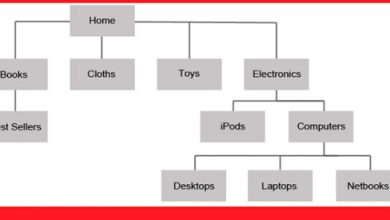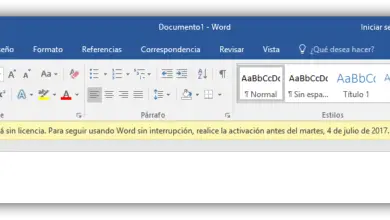Comment personnaliser l’accès d’autres utilisateurs et applications à nos documents dans Windows 10
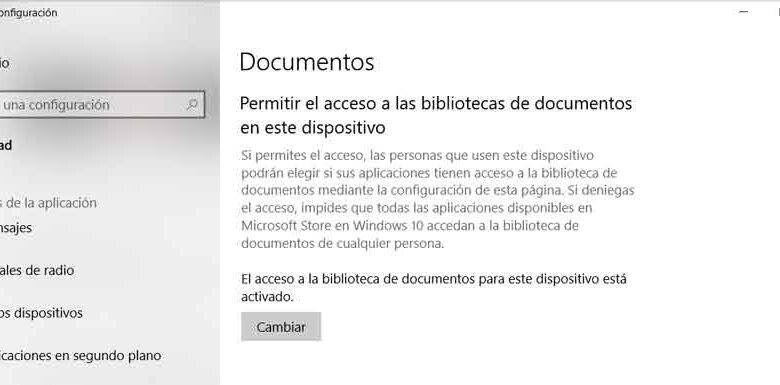
Dans de nombreuses occasions, c’est un seul utilisateur qui utilise un ordinateur Windows 10 , mais dans de nombreux autres, à la maison et dans des environnements plus professionnels, il y a plusieurs utilisateurs individuels qui utilisent le même ordinateur, donc la possibilité de configurer les comptes et d’accéder aux données des autres est essentielle, à la fois pour des raisons de sécurité et de confidentialité.
Et il n’est pas difficile de penser que plusieurs fois, les fichiers de toutes sortes que nous stockons dans les différentes bibliothèques de documents qui nous sont réservées par le système d’exploitation lui-même, sont personnels ou privés, donc tout le monde ne devrait pas avoir accès aux mêmes, car ainsi que le reste des applications installées . C’est pourquoi, dans ces lignes, nous allons vous montrer comment personnaliser l’accès que le reste des utilisateurs de PC , ainsi que les autres outils, auront à ces bibliothèques de documents que nous mentionnons.
Ainsi, comme pour de nombreux autres paramètres que Microsoft a progressivement introduits dans Windows 10 pour améliorer la confidentialité générale du système, il s’agit d’une section que nous pouvons également personnaliser et configurer de manière simple. En fait, c’est quelque chose que nous pouvons effectuer à partir de l’application de configuration du système d’exploitation lui – même , une section à laquelle, par exemple, nous pouvons accéder à l’aide de la combinaison de touches «Win + I».
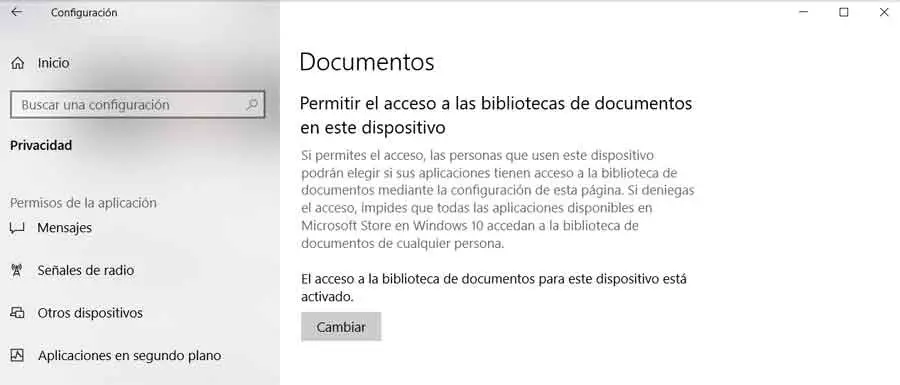
Personnalisez l’accès à notre bibliothèque de documents dans Windows 10
Par conséquent, une fois dans la nouvelle fenêtre qui est présentée et qui correspond à la fonction de configuration intégrée, nous devons rechercher et cliquer sur la section «Confidentialité», comme cela est facile à supposer pour effectuer cette tâche. Dans ce cas, sur le côté gauche de l’interface, on trouve un bon nombre de raccourcis vers toutes sortes de paramètres liés à la confidentialité du système d’exploitation , bien que celui qui nous intéresse à cette occasion soit celui appelé «Documents».
Une fois que nous l’avons trouvé, nous cliquons dessus et c’est ici que nous pouvons personnaliser l’ accès à cette bibliothèque de documents du système d’exploitation . Par conséquent, tout d’abord, nous trouvons un curseur qui par défaut est activé et qui permet au reste des utilisateurs de l’ordinateur, que leurs propres applications installées puissent accéder aux données de notre compte, donc pour éviter cela, nous n’aurons qu’à désactiver il.
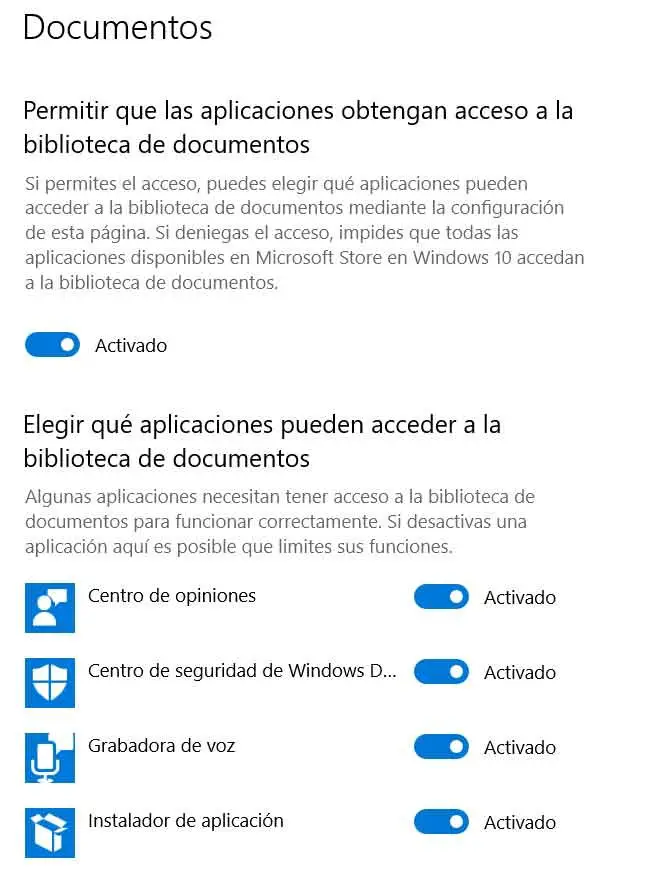
Ensuite, nous trouvons un autre contrôle similaire mais qui fait référence à l’accès que nos propres applications auront à cette bibliothèque personnelle , quelque chose que nous pouvons soit désactiver complètement, soit laisser actif mais en personnalisant les outils qui pourront accéder à ces propres documents. Par conséquent, dans le cas où nous le laissons actif, comme cela vient par défaut, nous trouvons juste en dessous une liste des applications qui ont accès et utilisent notre bibliothèque, nous aurons donc déjà la possibilité de les activer, ou non, individuellement.